Υπάρχουν Έξοδα που καλείστε να πληρώσετε ανά τακτά χρονικά διαστήματα. Στο Elorus μπορείτε τα έξοδα αυτά να τα ορίσετε ως 'επαναλαμβανόμενα'. Έτσι, θα γλιτώσετε τόσο από την εργασία της καταχώρησης όσο και από την οργάνωση ή την ανάγκη υπενθύμισης της συγκεκριμένης καταχώρησης.
Την αντίστοιχη λειτουργία θα βρείτε στο μενού "... Περισσότερα-> Επαναλαμβανόμενα Έξοδα".
Προσθήκη επαναλαμβανόμενου εξόδου
Για να προχωρήσετε με τη διαδικασία, κάνετε κλικ στο κουμπί "Προσθήκη" από το μενού **"... Περισσότερα-> Επαναλαμβανόμενα Έξοδα". **
Με την επιλογή της προσθήκης ανοίγει μία καρτέλα με δύο βασικές ενότητες: αυτή του προγραμματισμού (ημ/νία έναρξης, μεσοδιαστήματος και ημ/νια λήξης) και των λεπτομερειών εξόδων (αντίστοιχα με αυτά της προσθήκης εξόδων).
To παραπάνω σημαίνει πως θα γίνεται μία καταγραφή "Εξόδων", αυτόματα κάθε 'x' ημέρες από την ημ/νία έναρξης και έπειτα: όπου 'x', το χρονικό διάστημα που θα οριστεί.
Έστω, ότι έχετε κάνει μίσθωση εταιρικού αυτοκινήτου η οποία ξεκινάει να ισχύει την 1η Ιουλίου και έχετε συμφωνήσει πληρωμή κάθε 1η του μηνός. Καταγράφετε λοιπόν ως ημερομηνία έναρξης την παραπάνω και ως διάστημα μεταξύ των εξόδων ένα (1) μήνα. Αυτό σημαίνει πως κάθε πρώτη του μήνα, από την 1η Ιουλίου και μετά, θα βρίσκετε μία καταγραφή στη λίστα "Έξοδα", η οποία θα έχει δημιουργηθεί από το σύστημα.
Στη συνέχεια, εισάγετε την ημερομηνία λήξης, δηλαδή πότε θα σταματήσει η παραπάνω διαδικασία. Στην περίπτωση παραπάνω, μπορεί το συμβόλαιό σας να έχει διάρκεια 48 μήνες.

Μόλις έχετε προγραμματίσει την αυτόματη καταγραφή του εξόδου, μένει να καταχωρήσετε τις λεπτομέρειές του. Όπως και με την προσθήκη εξόδου μεμονωμένα, τα πεδία της κατηγορίας και του ποσού είναι υποχρεωτικά (το ίδιο ισχύει και για την εκάστοτε ημ/νία η οποία έχει ήδη οριστεί βάσει του παραπάνω προγραμματισμού).
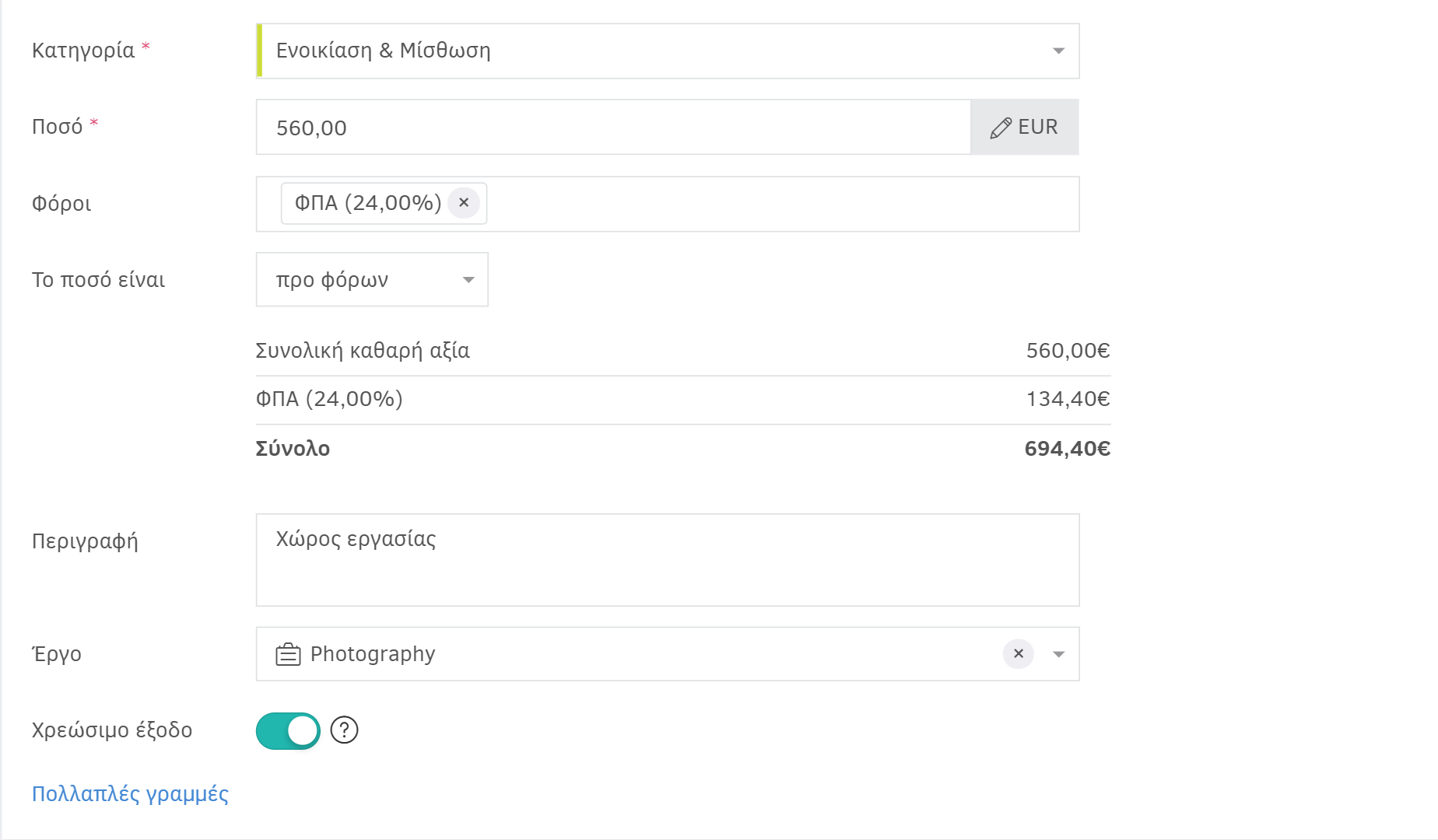
Από την άλλη οι φόροι, η περιγραφή και ο προμηθευτής είναι προαιρετικό να καταχωρηθούν στις λεπτομέρειες. Το πεδίο 'Εργο' σας επιτρέπει την αυτόματη συσχέτιση των καταγραφών εξόδων που θα δημιουργηθούν από την εντολή με το project που αφορά. Προαιρετικά, μπορεί να είναι και χρεώσιμο στον πελάτη, όπως στο παράδειγμα.
Και σε αυτήν την περίπτωση έχετε τη δυνατότητα "Πολλαπλών γραμμών" προϊόντων, η οποία εξυπηρετεί στην εισαγωγή περισσότερων της μίας κατηγορίας εξόδων.
Για περισσότερες λεπτομέρειες ως προς τα πεδία μπορείτε να συμβουλευτείτε τον οδηγό καταχώρησης εξόδων.
Κατηγοριοποιήσεις
Μπορείτε να εφαρμόσετε μία ή περισσότερες κατηγορίες κατά την προσθήκη επαναλαμβανόμενου εξόδου ή και μετά την αποθήκευσή του από το αντίστοιχο πεδίο. Η κατηγοριοποίηση θα αφορά την εκάστοτε εγγραφή εξόδων όπως προκύπτει από τη λειτουργία και δεν πρέπει να συγχέεται με τις κατηγορίες εξόδων που εφαρμόζονται σε κάθε μία από τις γραμμές προϊόντων/υπηρεσιών.
Δημιουργία επαναλαμβανόμενου από καταχώρηση εξόδου
Μόλις αυτοματοποιήσατε την πληρωμή παγίων εξόδων. Ή μόλις ξεκινήσατε τη συνδρομή σας σε υπηρεσία με αυτόματη ανανέωση, της οποίας και τον πρώτο μήνα έχετε ήδη εξοφλήσει.
Μπορείτε, αξιοποιώντας την υπάρχουσα καταχώρηση εξόδων, να δημιουργήσετε αυτόματα επαναλαμβανόμενο, με μόνη ανάγκη να προγραμματίσετε την εξαγωγή - χωρίς να εισάγετε εκ νέου τις λεπτομέρειες.
Για να προχωρήσετε μεταβείτε στα 'Έξοδα" (εφόσον δε βρίσκεστε ήδη εκεί), ανοίξτε την καταχώρηση που σας ενδιαφέρει και κλικάρετε "... (περισσότερα)-> Δημιουργία επαναλαμβανόμενου", όπως φαίνεται στην παρακάτω εικόνα:
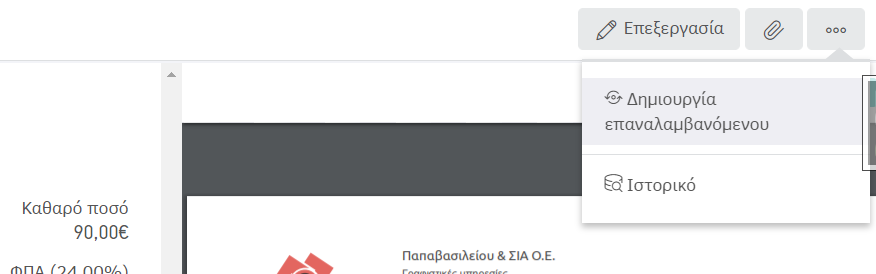
Διαχείριση επαναλαμβανόμενων εξόδων
Επεξεργασία επαναλαμβανόμενων εξόδων
Μπορείτε να χρησιμοποιήσετε το κουμπί "Επεξεργασία" σε κάθε επαναλαμβανόμενο έξοδο που επιθυμείτε να τροποποιήσετε. Με το κλικ ανοίγετε την αντιστοιχη εγγραφή για να πραγματοποιήσετε αλλαγές τόσο κατά τον προγραμματισμό όσο και στις λεπτομέρειες των εξόδων που θα παράγονται αυτόματα.
Παύση/επαναφορά επαναλαμβανόμενων εξόδων
Εάν επιθυμείτε την προσωρινή παύση της αυτόματης καταγραφής εξόδων, διατηρώντας τη δυνατότητα μελλοντικής χρήσης, μπορείτε να πατήσετε το αντίστοιχο κουμπί "Παύση", διαθέσιμο εντός της εγγραφής που επιθυμείτε να σταματήσετε. Παρατηρήστε πως, όταν ένα επαναλαμβανόμενο έξοδο βρίσκεται σε παύση, το αντίστοιχο κουμπί γίνεται "Επαναφορά". Πατήστε το και η παραγωγή αυτόματων καταγραφών εξόδων θα επανέλθει.


Οι παραπάνω ενέργειες είναι δυνατές και μαζικά: απλώς επιλέγετε τις επιθυμητές προς παύση/επαναφορά εγγραφές και πατήστε "Ενέργειες-> Παύση επιλεγμένων" (για να σταματήσουν οι επαναλαμβανόμενες προσθήκες εξόδων) ή "Ενέργειες-> Επανεκκίνηση επιλεγμένων" (για να συνεχιστούν οι προσθήκες εξόδων, όπως στο παράδειγμα)
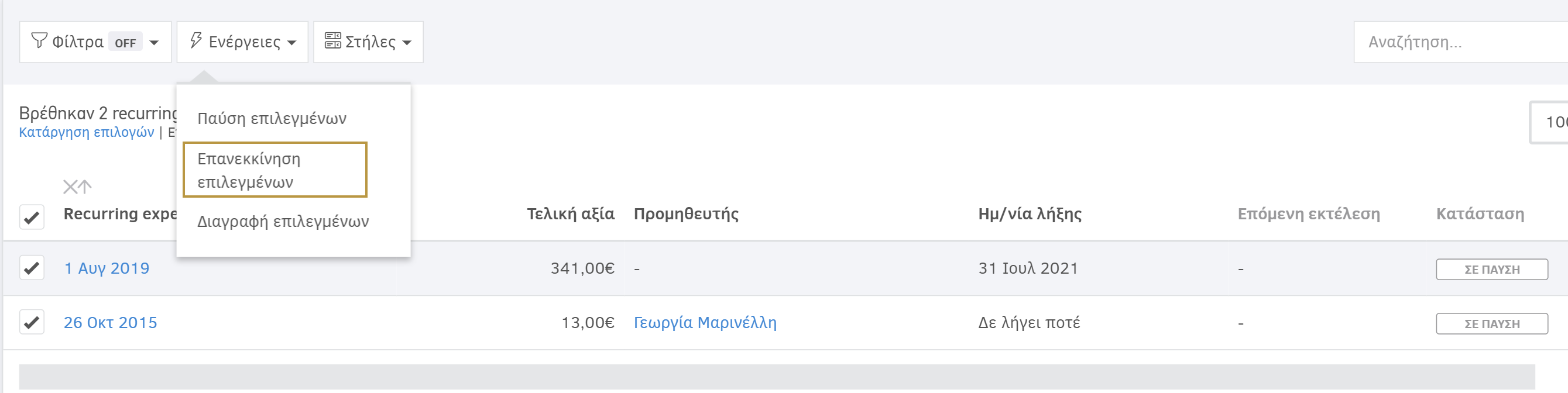
Διαγραφή επαναλαμβανόμενων εξόδων
Μπορείτε, επίσης, να διαγράψετε επαναλαμβανόμενα έξοδα εφόσον δεν τα χρειάζεστε πλέον. Απλώς τα επιλέγετε και εκτελείτε "Ενέργειες-> Διαγραφή επιλεγμένων" . Η κίνηση είναι μη αναστρέψιμη - χρησιμοποιείστε με σύνεση.
